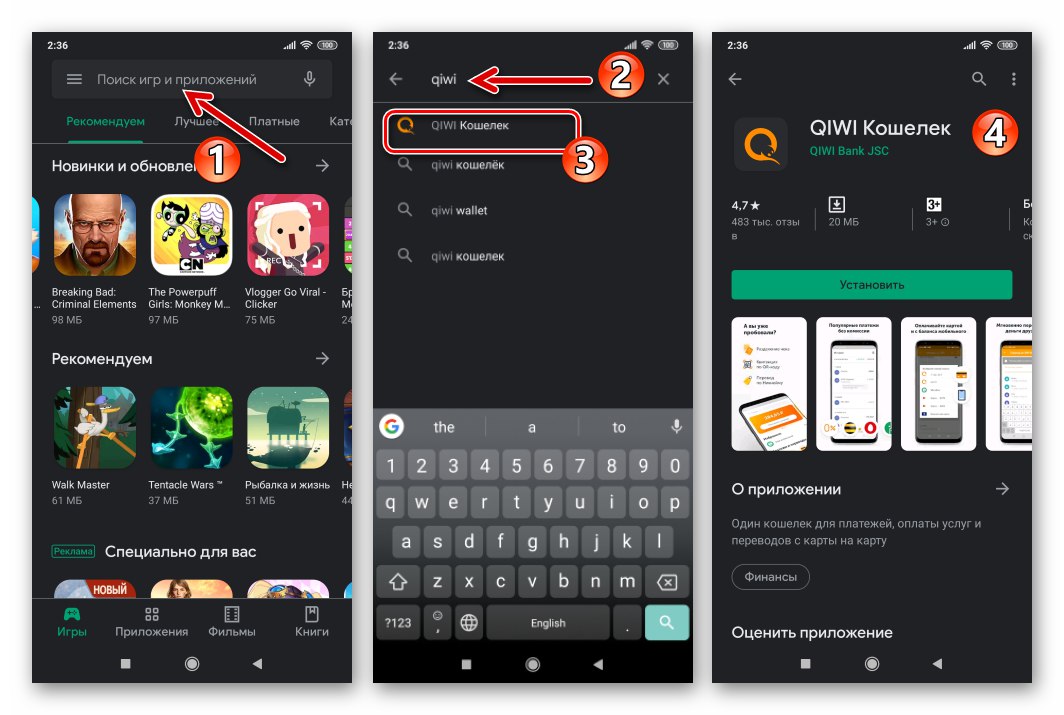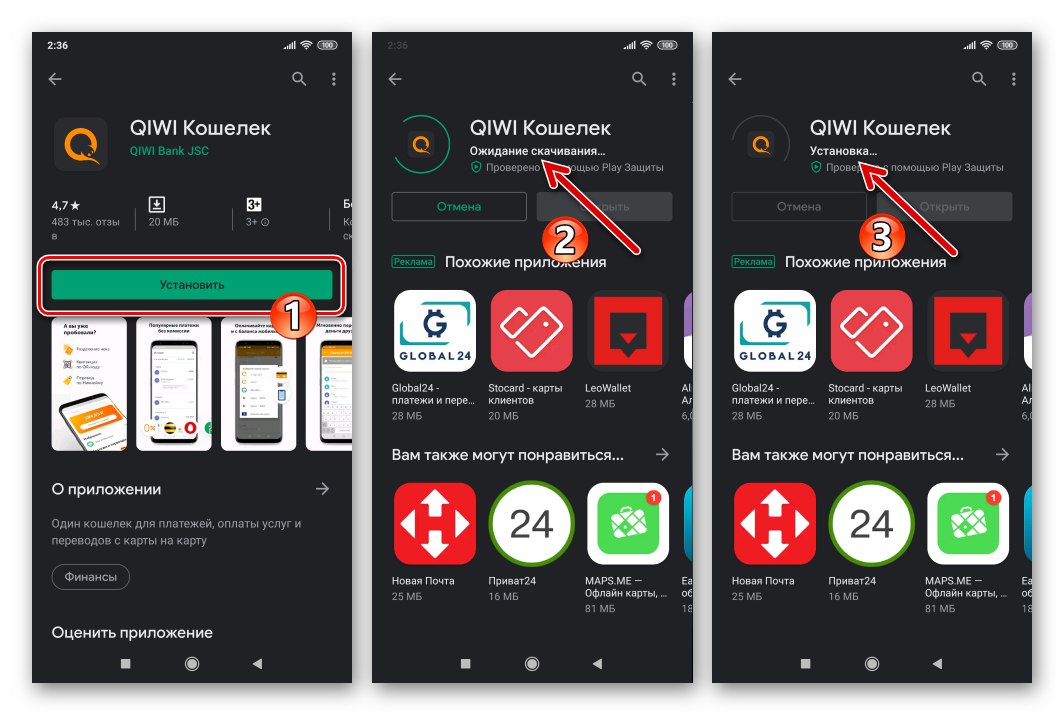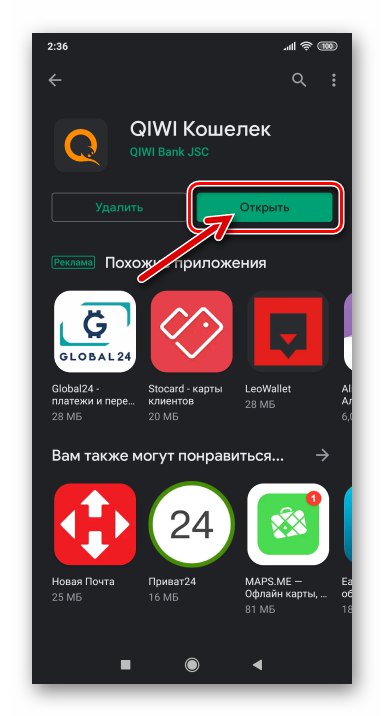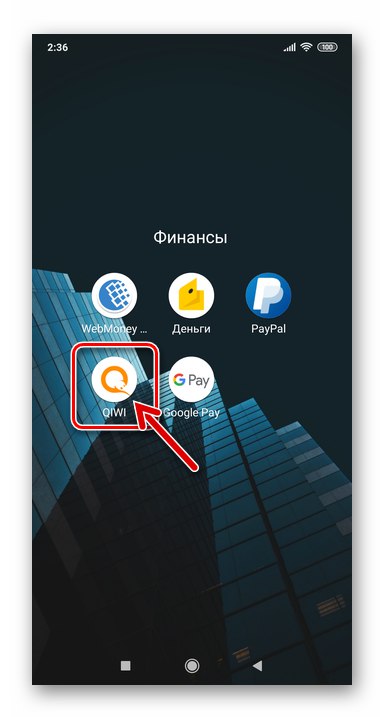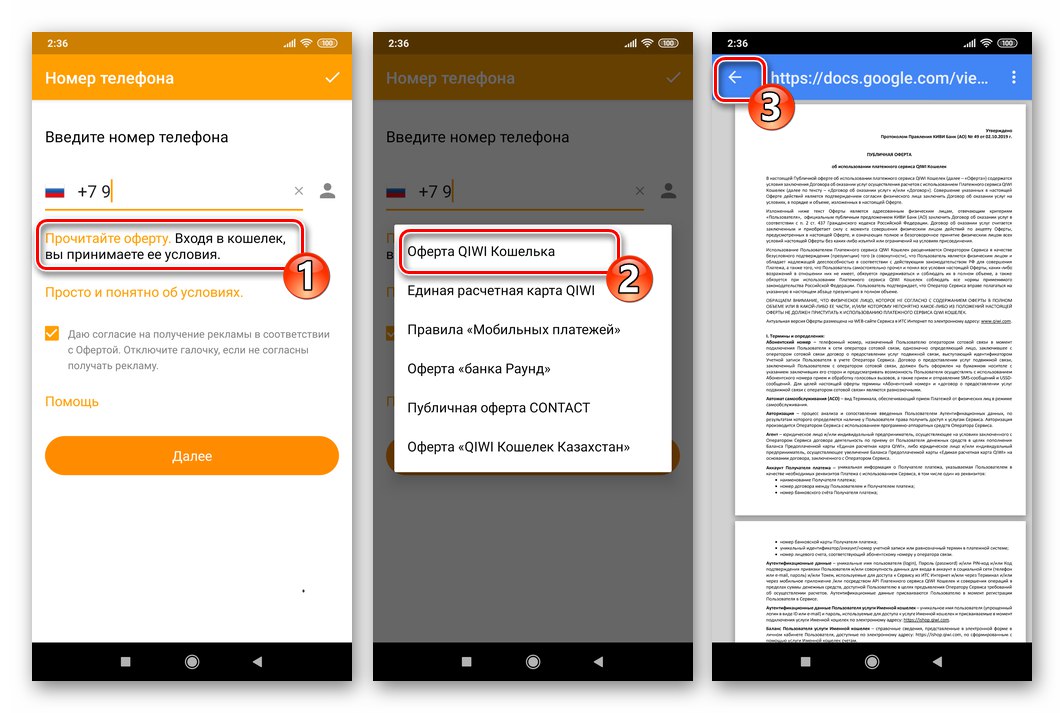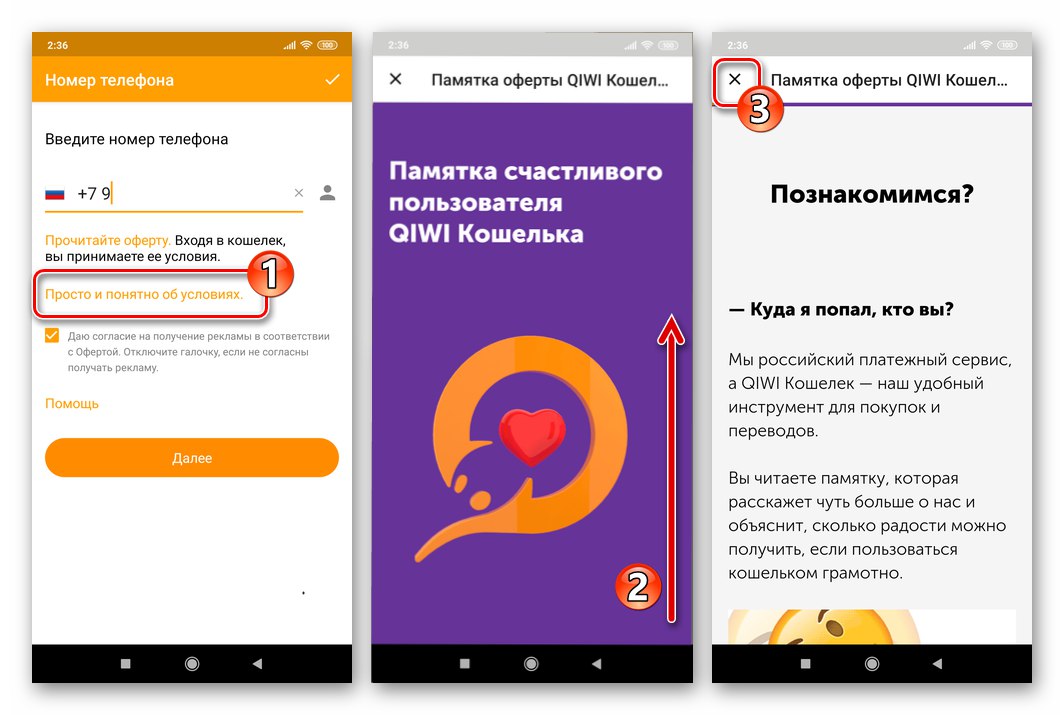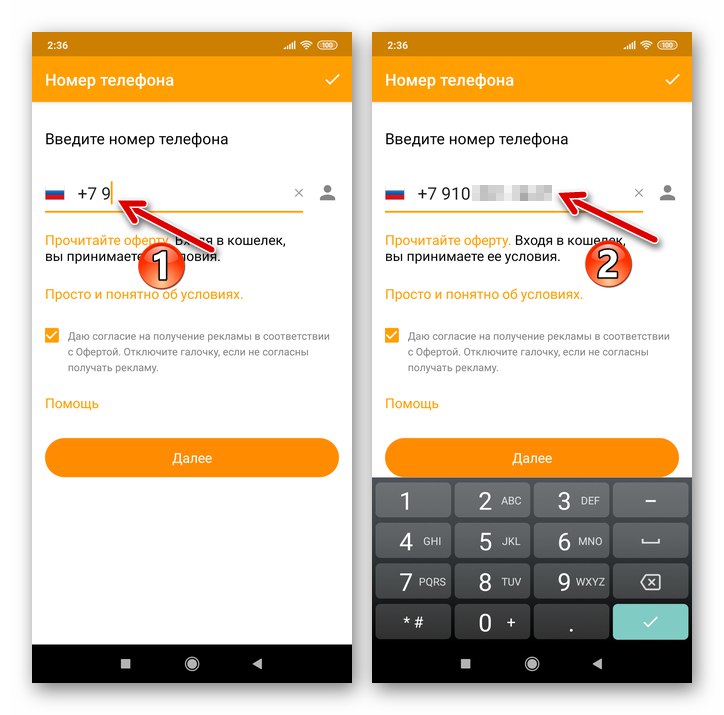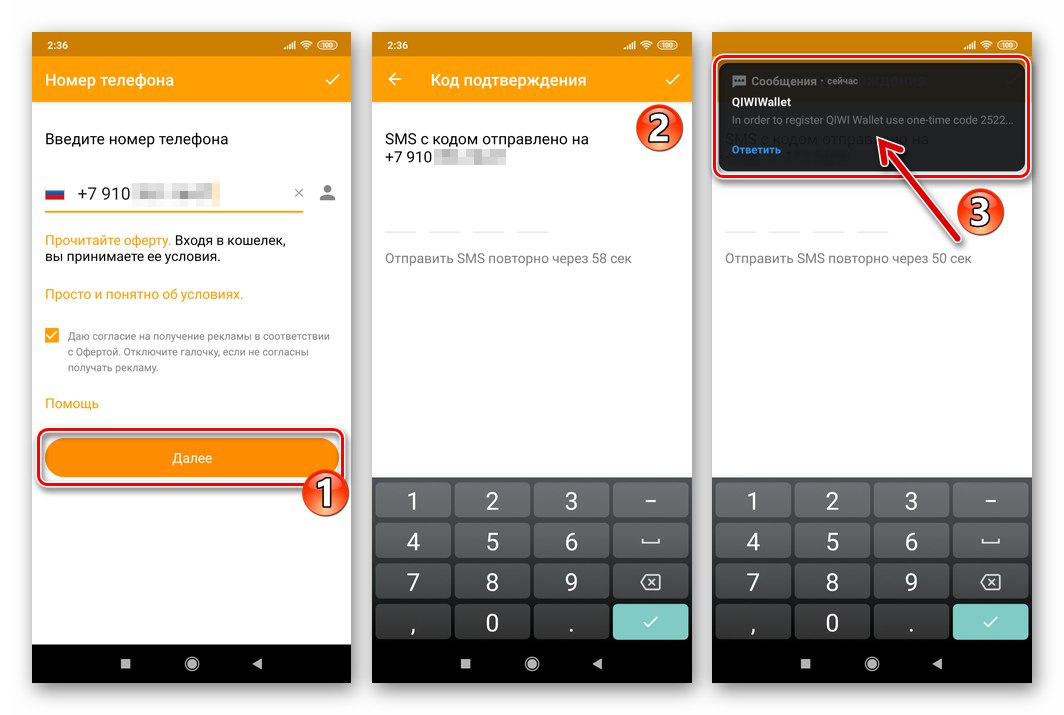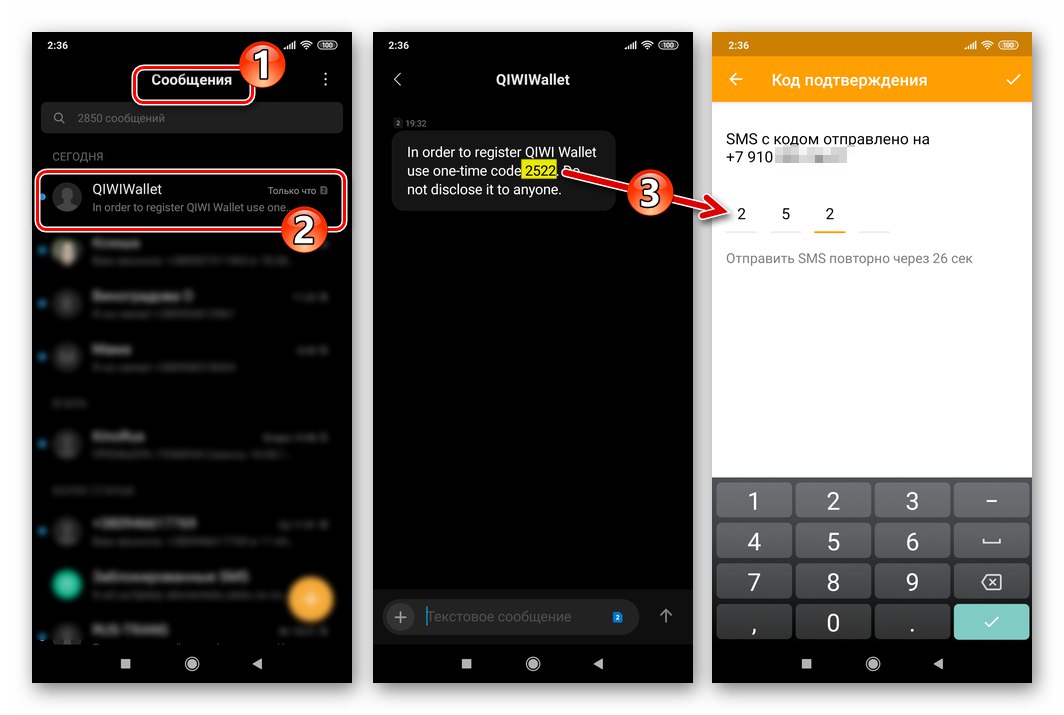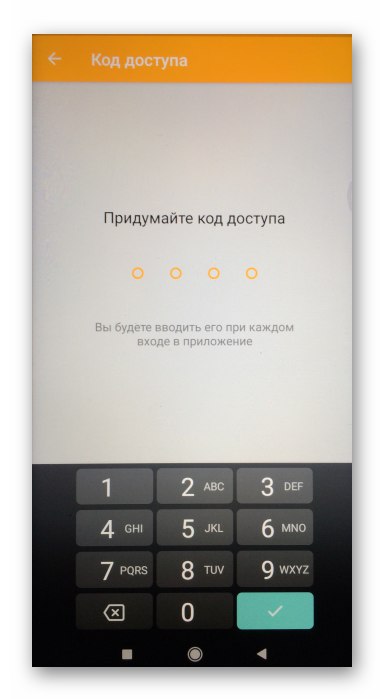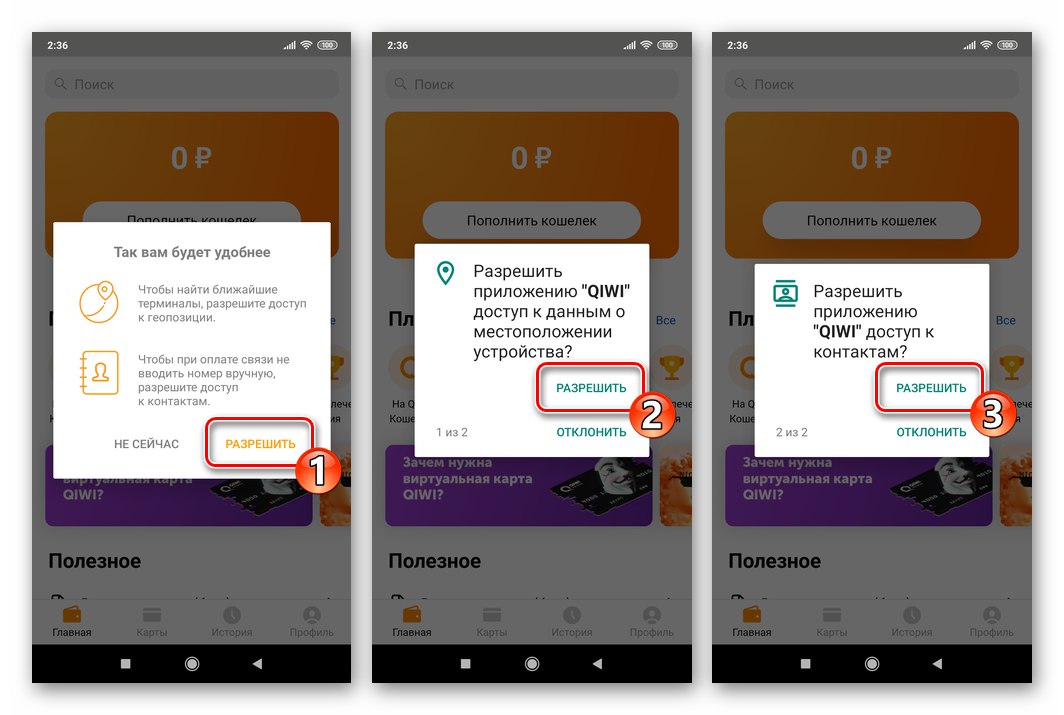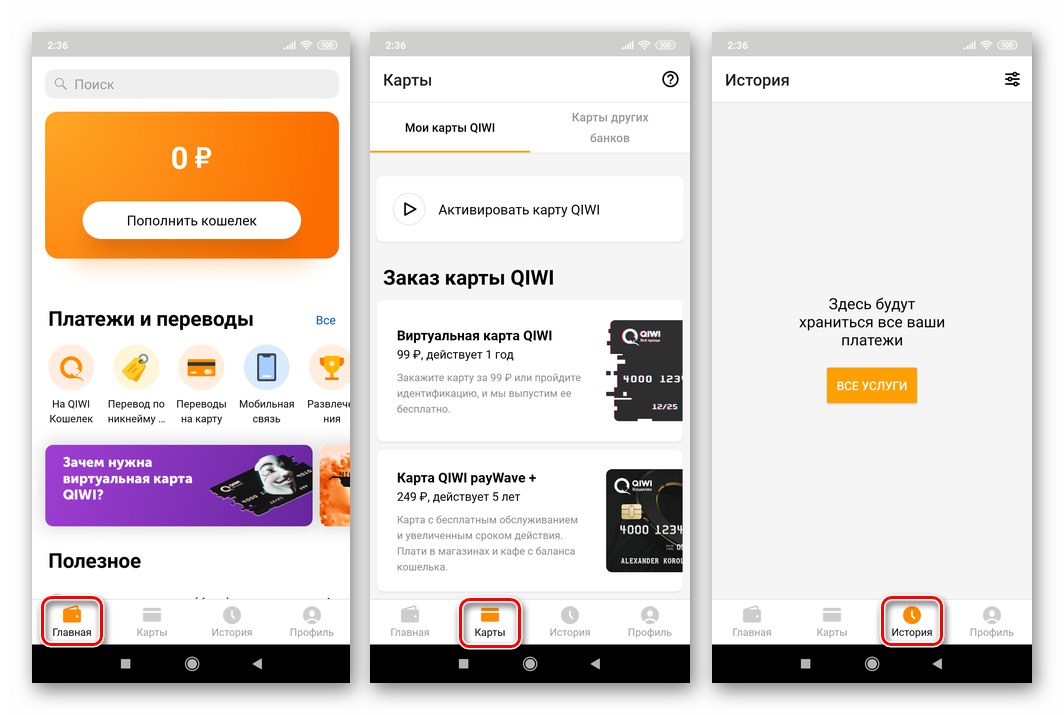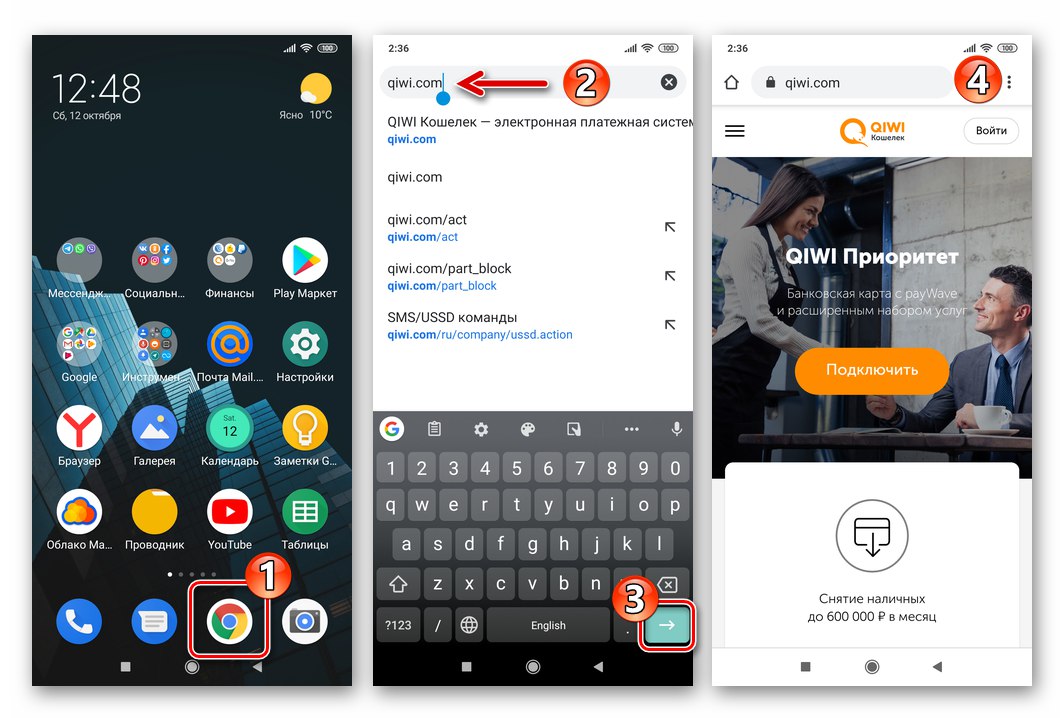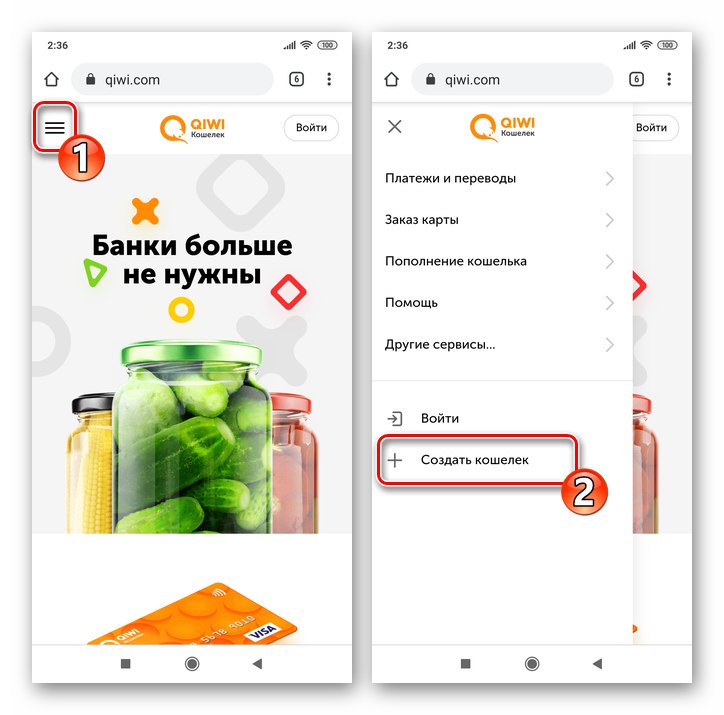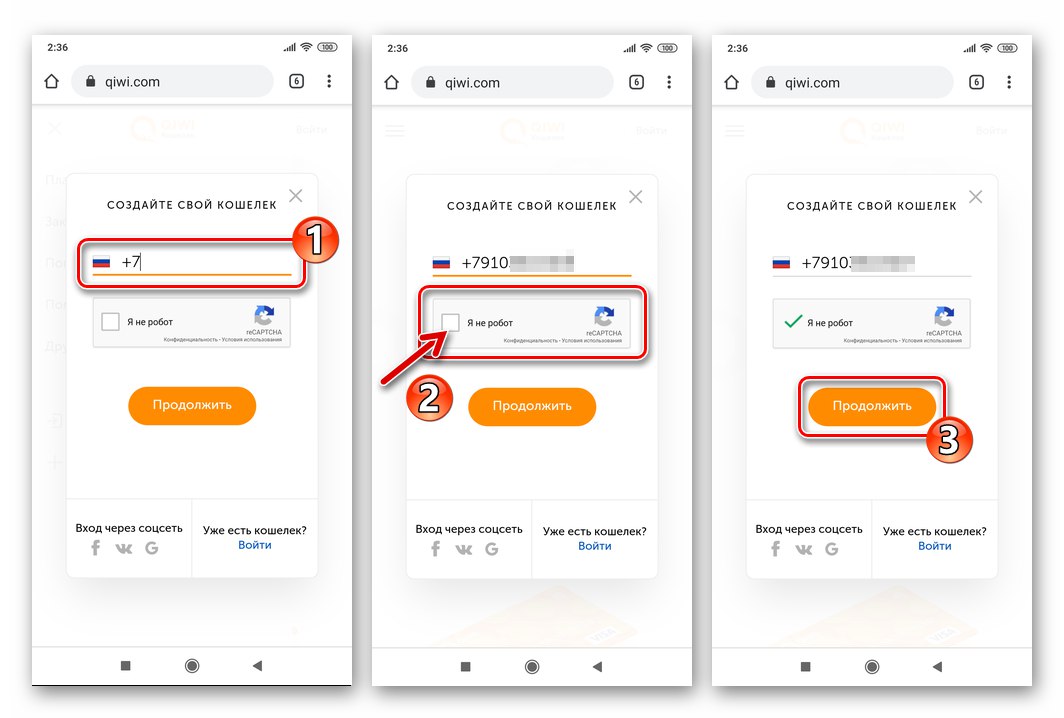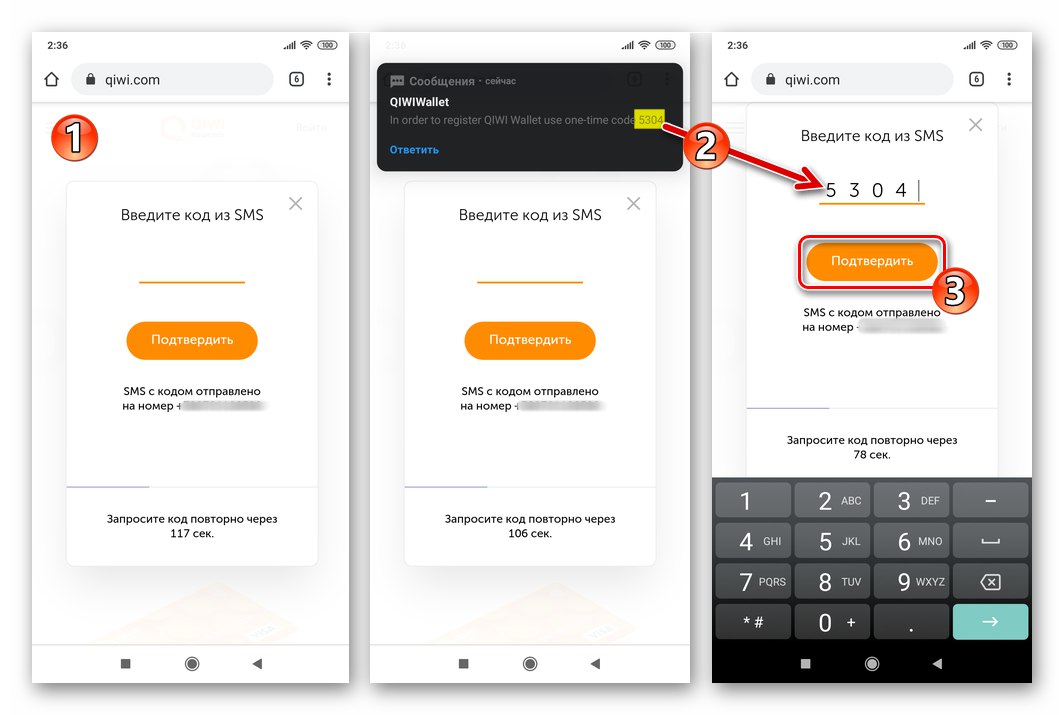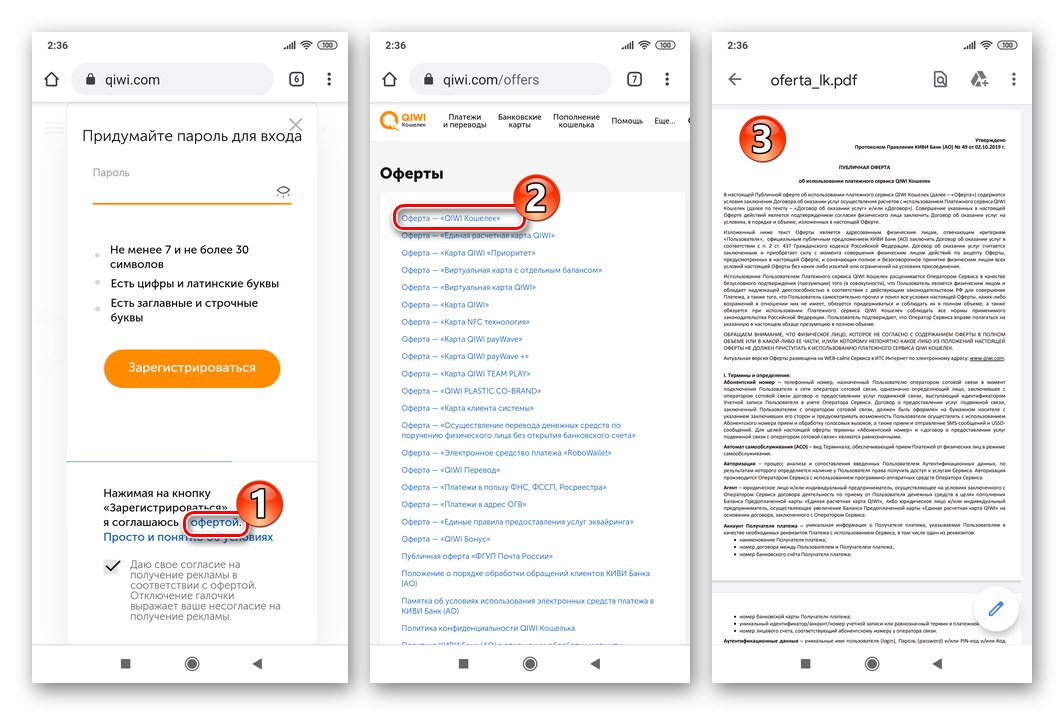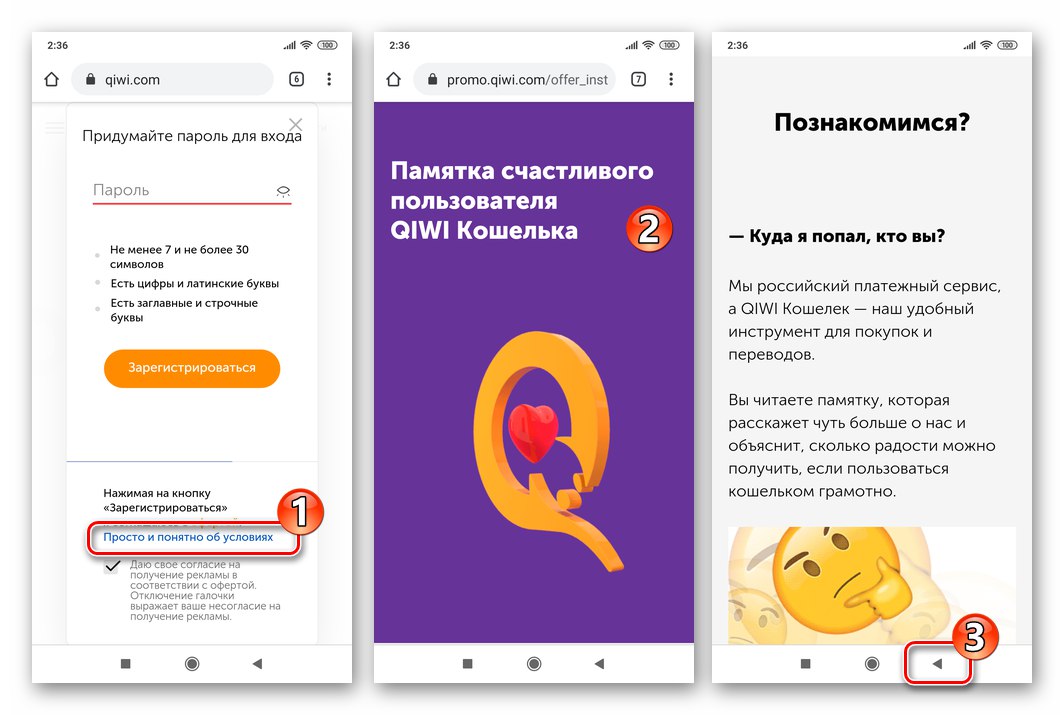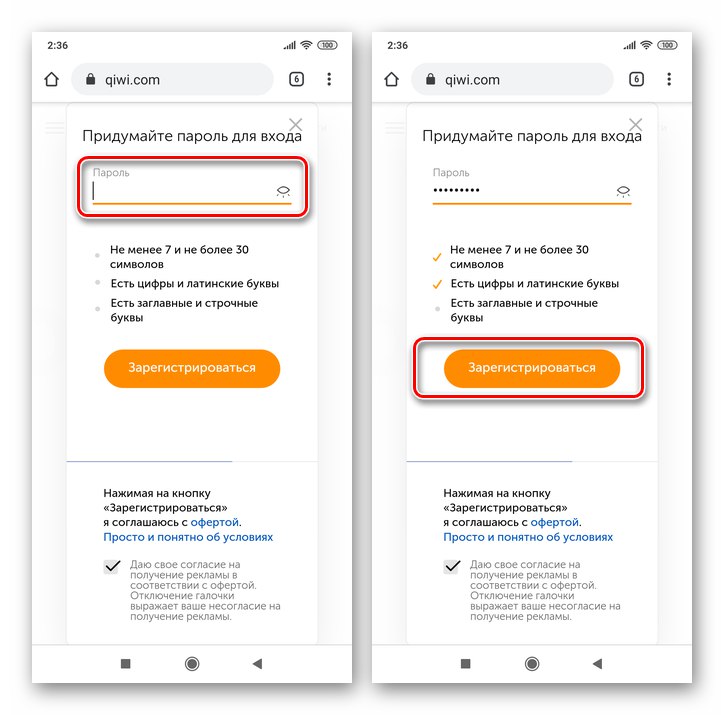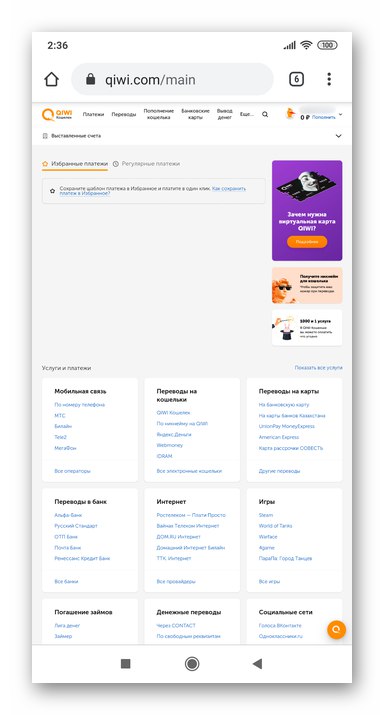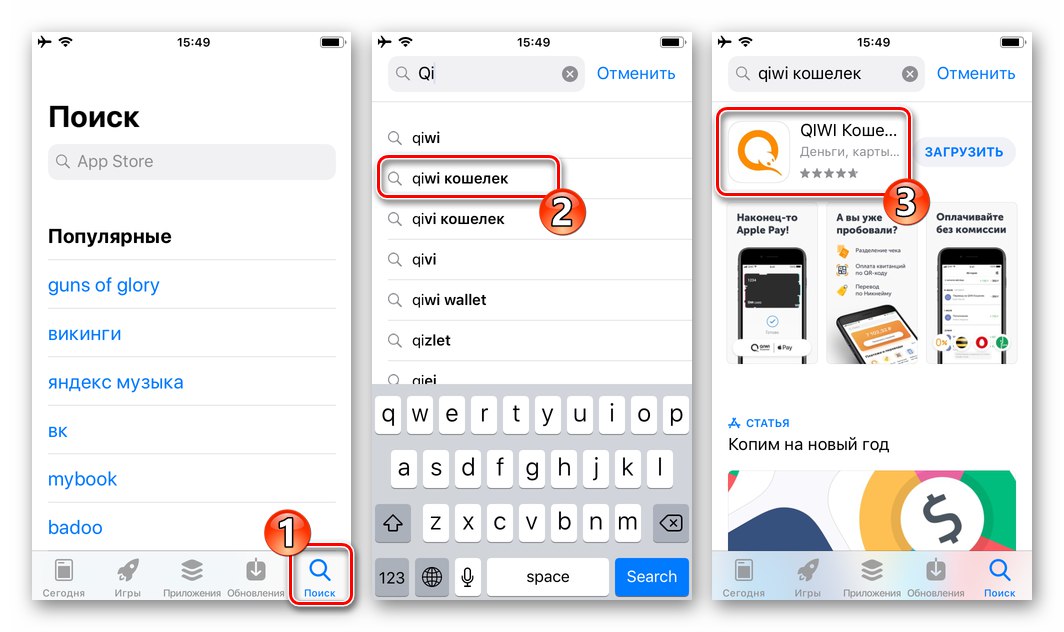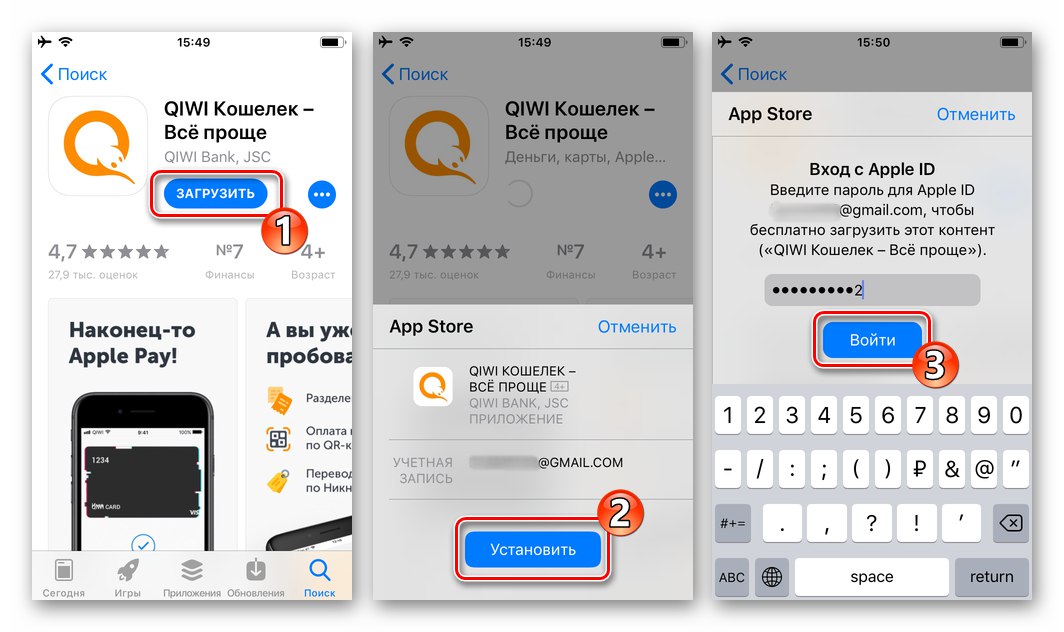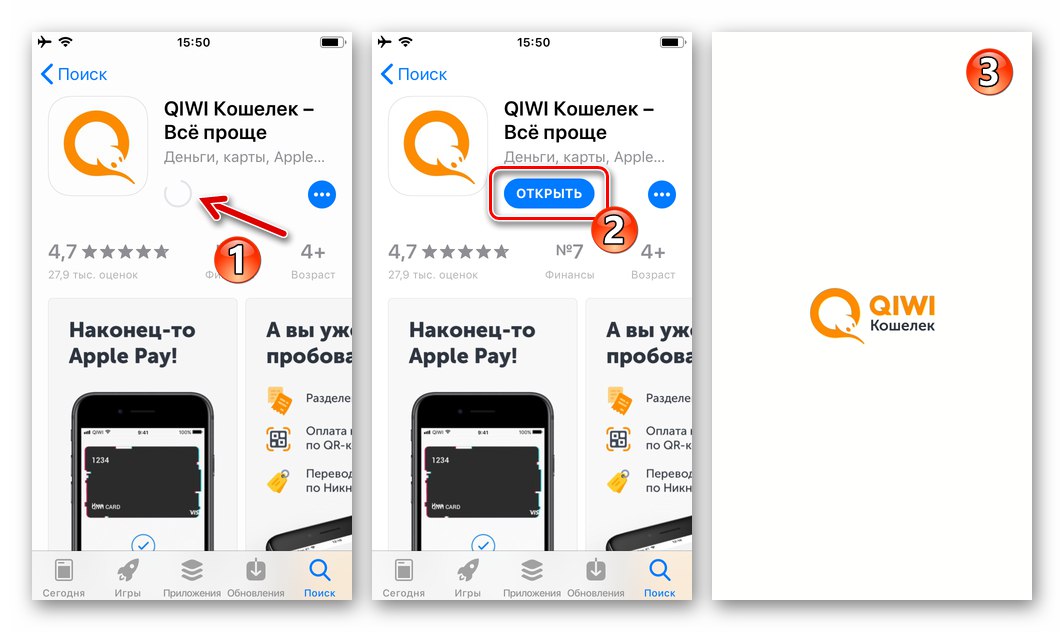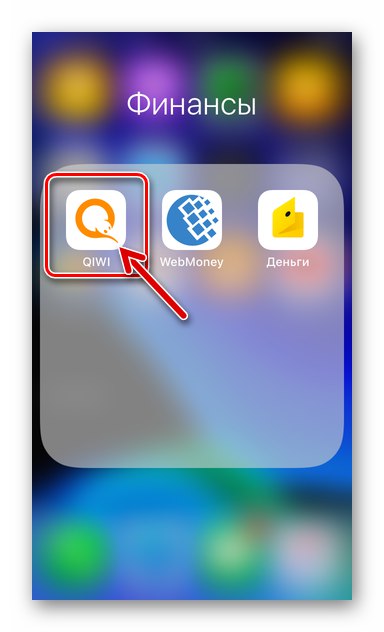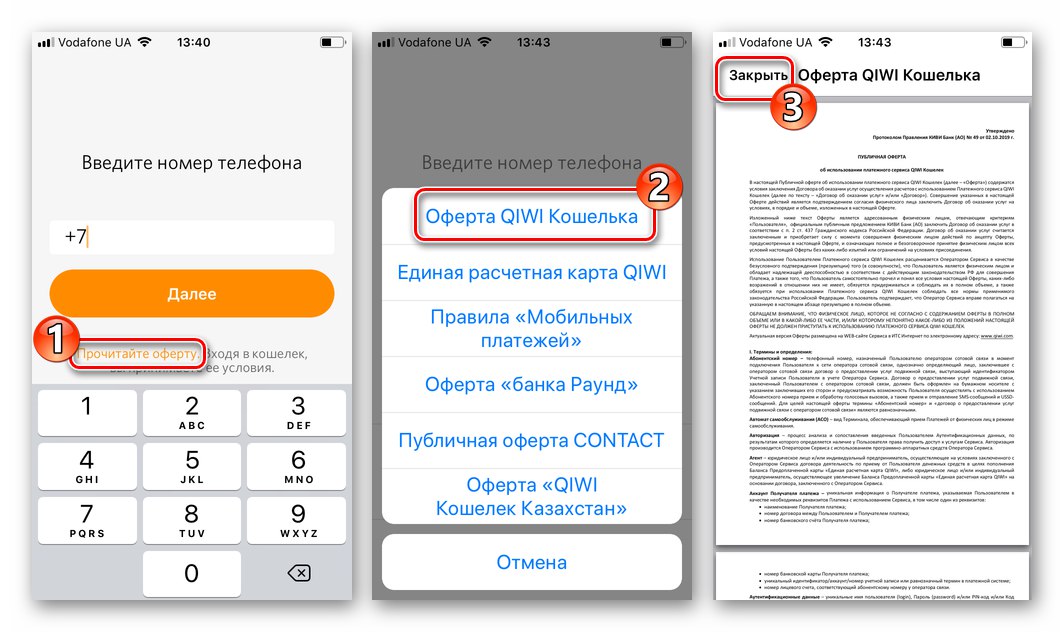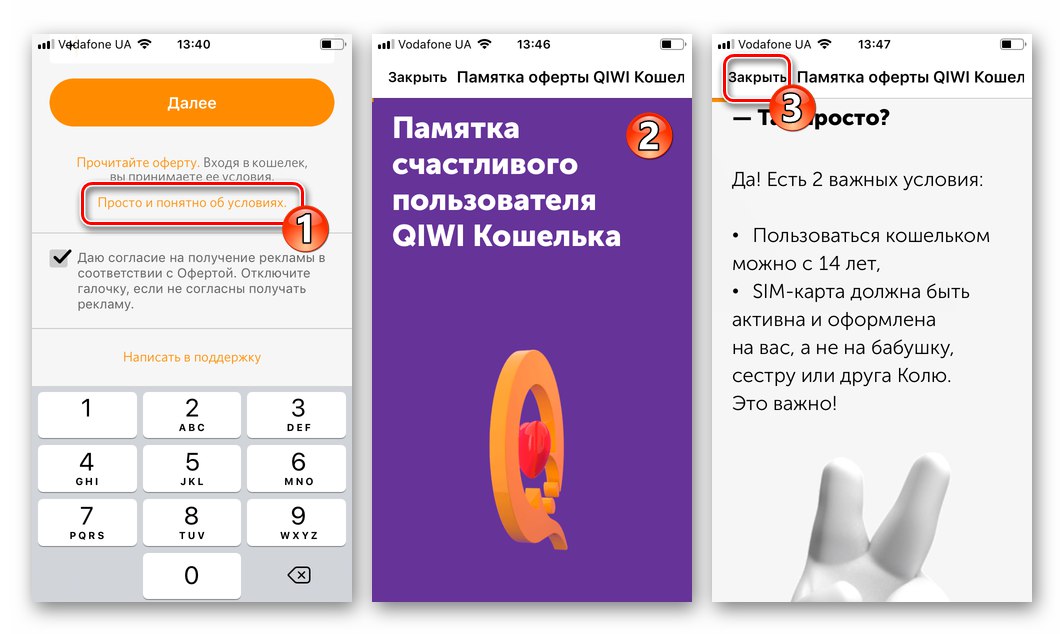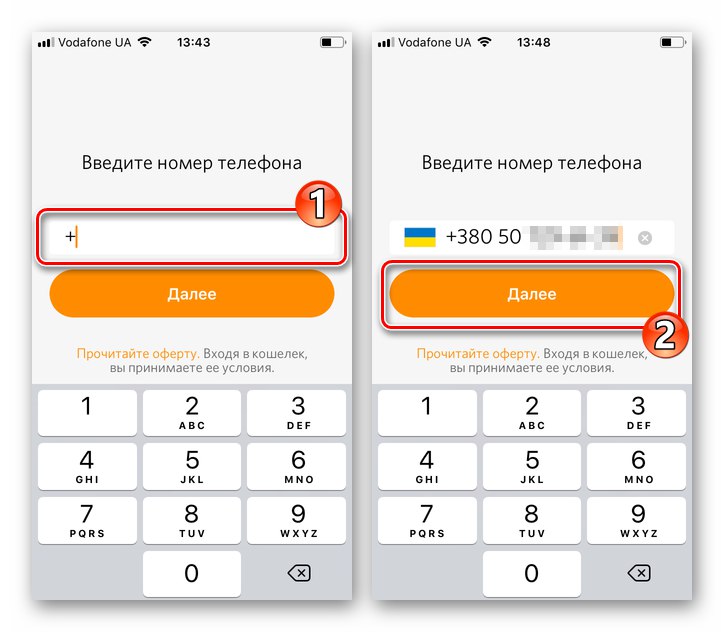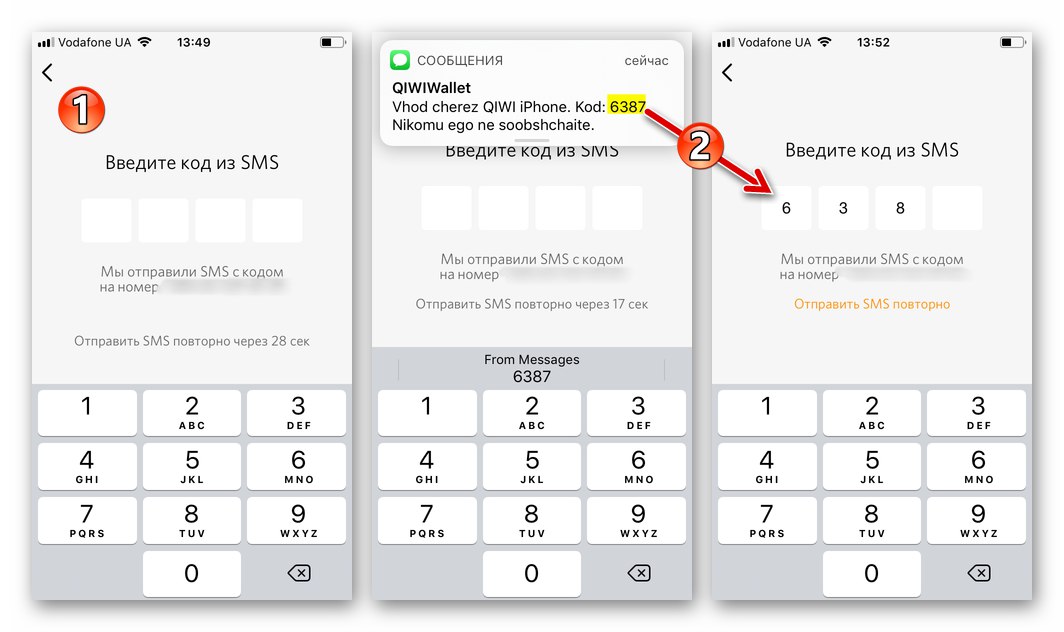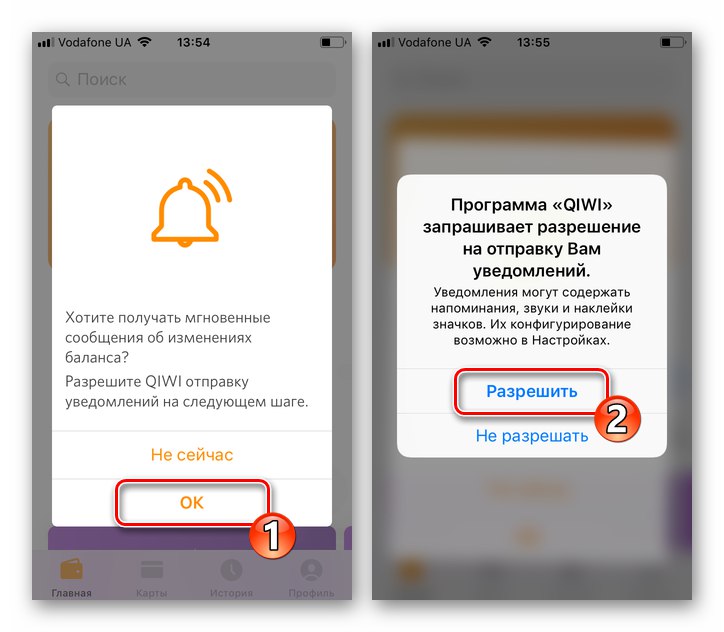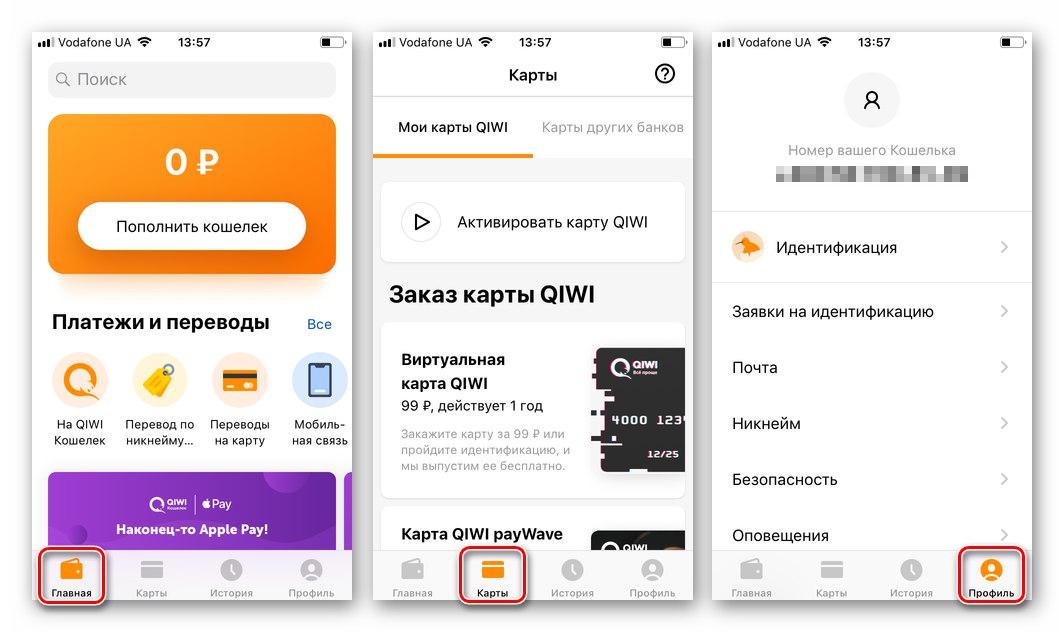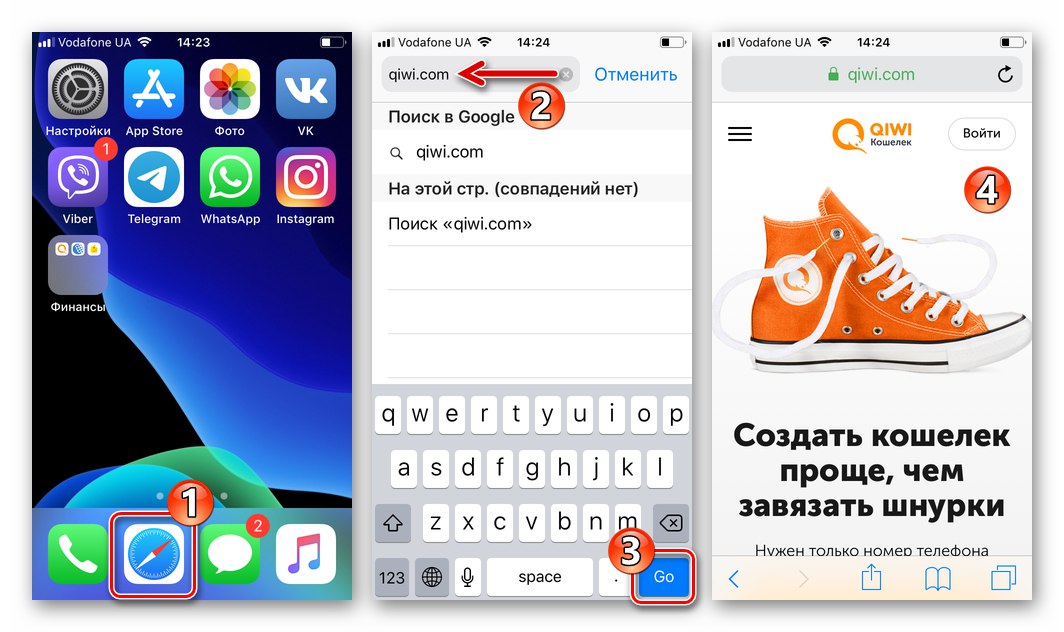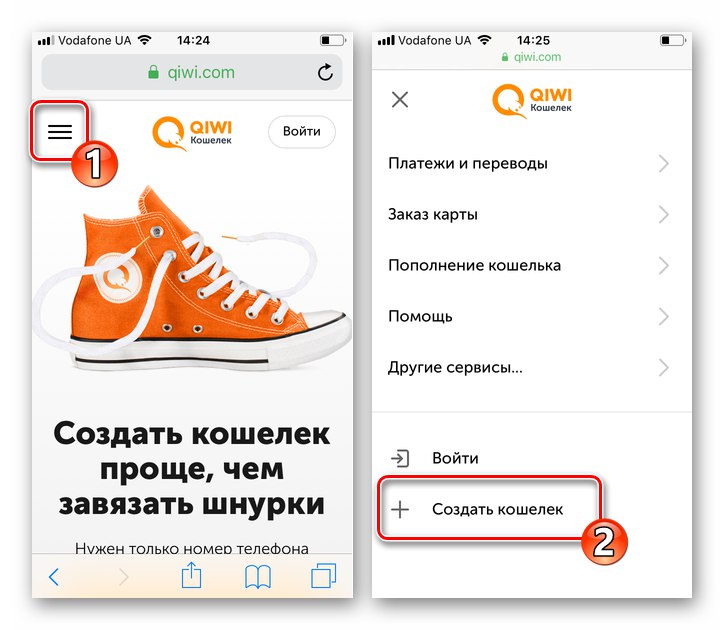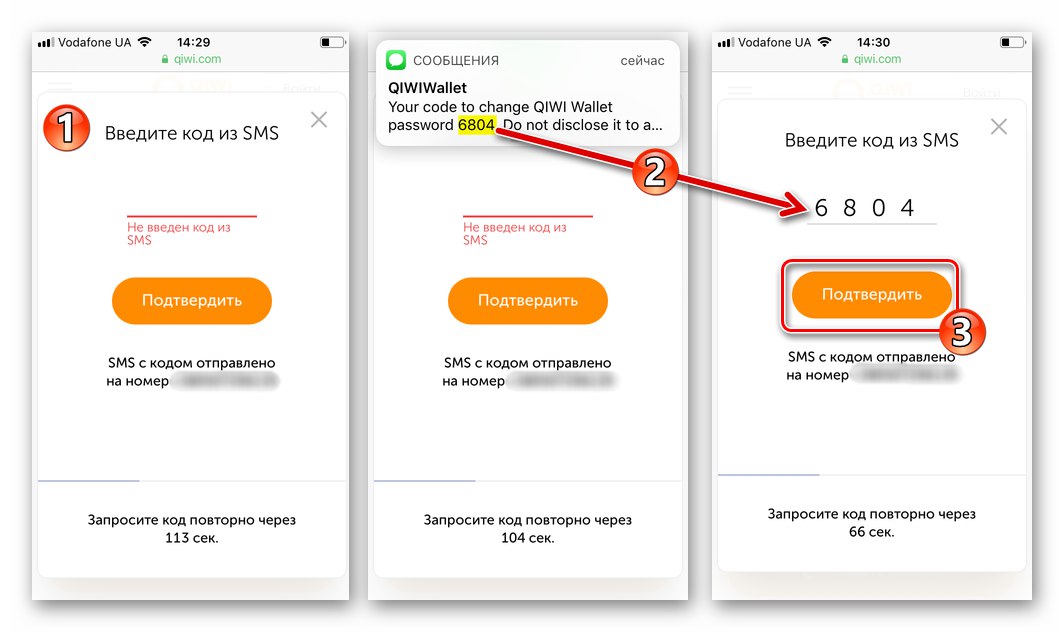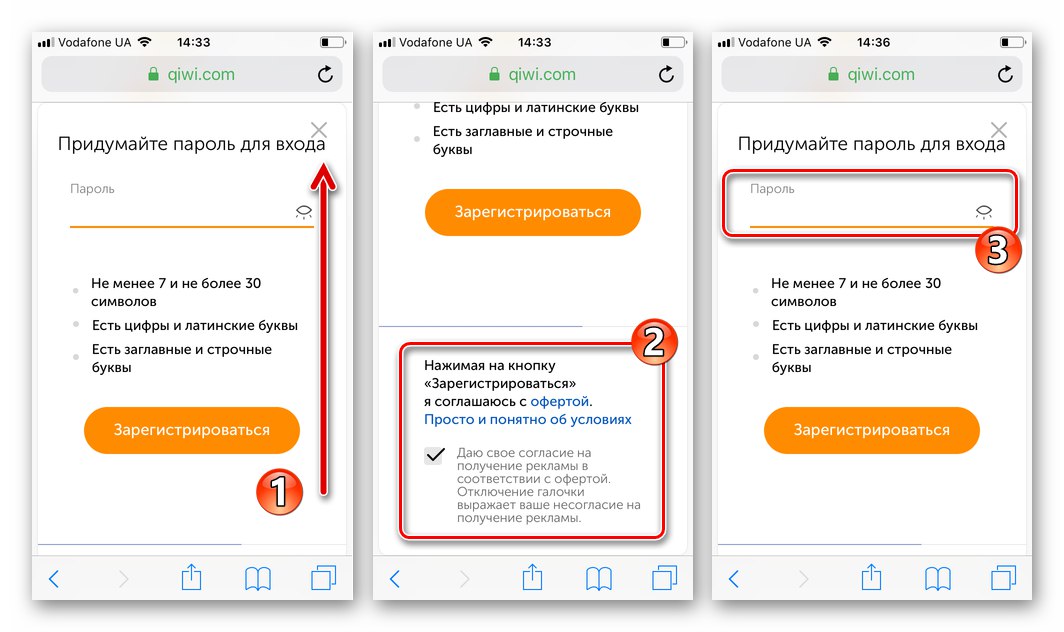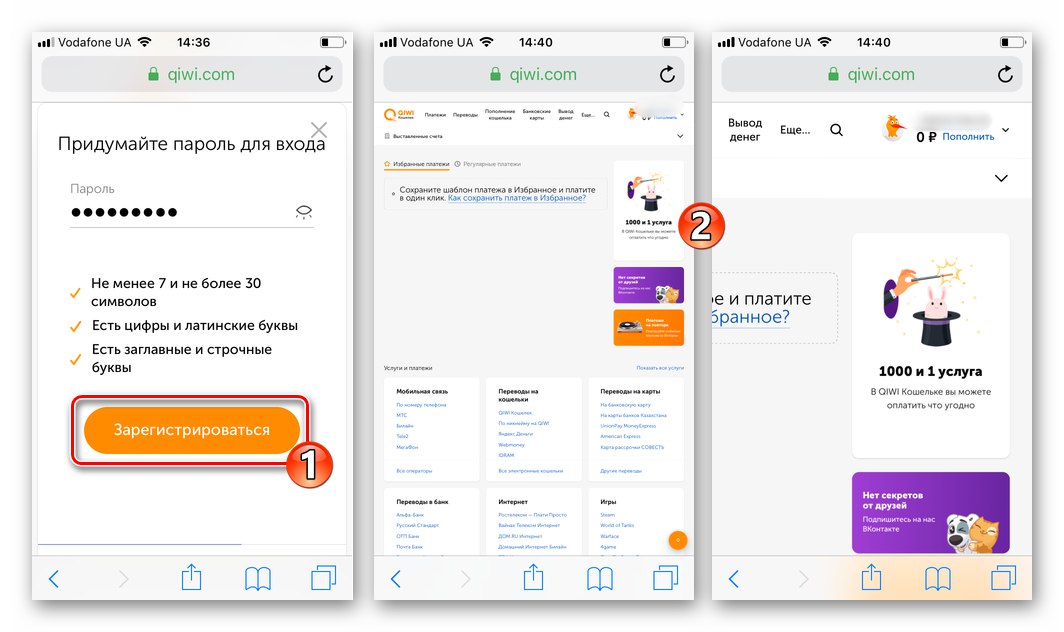Získaniu prístupu ku všetkým príležitostiam poskytovaným v rámci platobnej služby QIWI predchádza vytvorenie Peňaženky v systéme. Náš článok bude pojednávať o tom, aké kroky musia vlastníci zariadení so systémom Android a telefónov iPhone urobiť, aby otvorili peňaženku Qiwi z telefónu a pripravili základ pre jej efektívne využitie v budúcnosti.
Ako vytvoriť peňaženku QIWI zo smartphonu
Drvivá väčšina mobilných zariadení dnes funguje pod jedným z dvoch operačných systémov - Android a iOS... Ak chcete vyriešiť problém registrácie v elektronickom platobnom systéme (EPS) QIWI z telefónu, môžete ísť jedným z dvoch spôsobov, zvážime ich pre každú softvérovú platformu zvlášť.
Pretože v nasledujúcom je popísaná aktivácia nástroja, pomocou ktorého sa finančné transakcie uskutočňujú, aby ste predišli problémom a minimalizovali riziko straty finančných prostriedkov, mali by ste starostlivo zvážiť fungovanie vytvorenia účtu v EPS!
Android
Tvorcovia QIWI poskytujú používateľom systému Android pohodlnú aplikáciu, ktorá otvára prístup k elektronickému platobnému systému. Na vytvorenie peňaženky QIWI sa odporúča použiť tento konkrétny nástroj. Na vyriešenie problému z nadpisu článku však nie je potrebné používať špecializovaný softvér, môžete to robiť s akýmkoľvek prehliadačom nainštalovaným na vašom smartfóne.
Metóda 1: Aplikácia
Nasledujúca inštrukcia predpokladá od začiatku registráciu v EPS pomocou aplikácie QIWI pre Android. Na úspešné dokončenie operácie budete potrebovať smartphone pripojený k internetu so „zeleným robotom“ verzie 4.0 a vyššej. Ďalej je potrebné zabezpečiť (skontrolovať) fungovanie SIM karty (schopnosť prijímať SMS) s číslom, ktoré sa na základe výsledkov nasledujúcich manipulácií stane identifikátorom v službe.
Prečítajte si tiež: Čo robiť, ak na váš smartphone s Androidom nedorazia SMS
-
Inštalácia QIWI pre Android... Pred otvorením peňaženky Qiwi prostredníctvom mobilnej aplikácie je potrebné ju nainštalovať do zariadenia. Úradník, ktorý znamená najsprávnejší a najbezpečnejší spôsob získania nástroja, je iba jeden - stiahnutie z Obchod Google Play, preto ak zo zariadenia nie je prístup do Obchodu, je lepšie ho použiť „Metóda 2“ z tohto článku!
- Od smartfónu s Androidom prechádzame k nasledujúcemu odkazu. Alebo otvorte obchod Google App Store a vyhľadajte stránku nástroja „Peňaženka QIWI“ na trhu Play pomocou vyhľadávania.
![QIWI Wallet for Android - vyhľadajte aplikáciu v obchode Google Play]()
- Tlačiť "Inštalácia" a počkajte na dokončenie sťahovania aplikácie a potom ju nainštalujte do zariadenia.
![QIWI Wallet pre Android - inštalácia aplikácie z Obchodu Google Play]()
- Po dokončení inštalácie môžete klepnutím na ikonu Play Market zavrieť alebo okamžite prejsť na používanie klienta platobnej služby "Otvorené" na stránke v obchode.
![QIWI Wallet for Android - inštalácia aplikácie z Obchodu Google Play je dokončená]()
- Od smartfónu s Androidom prechádzame k nasledujúcemu odkazu. Alebo otvorte obchod Google App Store a vyhľadajte stránku nástroja „Peňaženka QIWI“ na trhu Play pomocou vyhľadávania.
- Spustite aplikáciu KIWI dotykom na ikonu na ploche Android alebo z obchodu Google Store,
![Spustenie aplikácie QIWI Wallet pre Android]()
a okamžite pokračujte vo vytváraní Peňaženky:
- Väčšina používateľov premešká dôležitý bod, ktorý sprevádza registráciu v platobných službách, vrátane Qiwi, ale stále sa dôrazne odporúča vykonať nasledujúce - hovoríme o štúdiu podmienok používania predmetného EPS. Klepneme na odkaz „Prečítajte si ponuku“, a potom prejdite na položku „Ponuka QIWI Peňaženka“ z ponuky, ktorá sa zobrazí. Študujeme otvorený dokument - podmienky v ňom uvedené sa budú považovať za akceptované v čase nasledujúceho odseku tohto pokynu.
![Verejná ponuka Peňaženka QIWI pre Android]()
Tí používatelia, ktorí nepovažujú za dôležité preštudovať si „podpísané“ právne dokumenty, sa v každom prípade odporúča oboznámiť sa s informáciami zobrazenými v dôsledku kliknutia na odkaz „Jednoduché a jasné o podmienkach“!
![QIWI Wallet for Android Jednoduché a jasné podmienky použitia]()
- Do príslušného poľa zadajte telefónne číslo aktivované v službe a použité ďalej ako identifikátor používateľa peňaženky Qiwi.
![QIWI Peňaženka pre zadanie telefónneho čísla pre Android na registráciu]()
Aplikácia identifikuje geografické umiestnenie operátora, ktorý vydal SIM kartu nainštalovanú v smartfóne, a automaticky poskytne kód krajiny. Ak sa zaregistrované číslo používa na inom zariadení a kód je určený nesprávne, je možné ho zmeniť manuálne.
- Po overení správnosti poskytnutých údajov klepneme na „Ďalej“... Teraz čakáme na SMS, prostredníctvom ktorej bude doručený kód na potvrdenie telefónneho čísla.
![Peňaženka QIWI pre Android prijíma SMS s overovacím kódom telefónneho čísla]()
- Zadáme štvormiestnu kombináciu čísel zo správy z virtuálnej klávesnice. Po úspešnom absolvovaní overenia nás aplikácia automaticky prevedie na ďalšiu obrazovku.
![Peňaženka QIWI pre Android zadáva overovací kód z SMS]()
- Ďalej bude systém vyžadovať, aby ste prišli s PIN kódom, ktorý chráni službu QIWI v Androide pred neoprávneným prístupom. Kombináciu štyroch čísel zadáme dvakrát a určite si ju pamätáte. Ak je zariadenie vybavené snímačom odtlačkov prstov, na ďalšej obrazovke môžete pomocou neho aktivovať možnosť odomknúť softvér.
![QIWI Wallet pre Android vytváraním PIN kódu pre prístup do aplikácie]()
- Potvrďte alebo odmietnite povolenie aplikácii Qiwi používať moduly Android „Geopozícia“ a „Kontakty“.
![Peňaženka QIWI pre Android udeľujúca povolenie na prístup k polohe a kontaktom]()
- Týmto je dokončená registrácia v platobnej službe QIWI prostredníctvom aplikácie pre Android, to znamená, že naša Peňaženka je vytvorená a pripravená na použitie, zatiaľ s nulovým zostatkom a v stave „Základné obmedzené“.
![Peňaženka QIWI vytvorená prostredníctvom aplikácie pre Android platobnej služby]()
- Väčšina používateľov premešká dôležitý bod, ktorý sprevádza registráciu v platobných službách, vrátane Qiwi, ale stále sa dôrazne odporúča vykonať nasledujúce - hovoríme o štúdiu podmienok používania predmetného EPS. Klepneme na odkaz „Prečítajte si ponuku“, a potom prejdite na položku „Ponuka QIWI Peňaženka“ z ponuky, ktorá sa zobrazí. Študujeme otvorený dokument - podmienky v ňom uvedené sa budú považovať za akceptované v čase nasledujúceho odseku tohto pokynu.
Dodatočne. Ak je následne potrebné zaregistrovať ďalšie číslo v službe pomocou aplikácie Qiwi pre Android, je potrebné vykonať vyššie uvedenú operáciu, ktorá predtým opustila existujúcu Peňaženku. Vykonáte to klepnutím na príslušné tlačidlo v sekcii „Profil“ prílohy a potvrďte prijatú žiadosť.

Metóda 2: Web
Použitím druhej metódy je možné problém z názvu článku vyriešiť v prostredí Androidu rýchlejšie, ako sa uchýliť k vyššie uvedeným pokynom, avšak ďalšie použitie finančného nástroja nebude také pohodlné a v niektorých prípadoch menej efektívne.
- Spustenie sa uprednostňuje webový prehliadač pre Android a prejdite na mobilnú verziu stránok
qiwi.comnasledovaním odkazu alebo manuálnym zadaním adresy do príslušného riadku a ťuknutím na „Choď“.![Peňaženka QIWI - prechod na webovú stránku systému zo smartfónu so systémom Android]()
- Ponuku stránok zavoláme kliknutím na tri pomlčky v hornej časti obrazovky vľavo a v nej klepneme „Create wallet“.
![Ponuka webových stránok QIWI Wallet Service - Vytvorenie položky peňaženky]()
- Do príslušného poľa zadajte svoje telefónne číslo a začiarknite políčko vedľa „Nie som robot“ (ak je to potrebné, vyriešte captcha), stlačte „Pokračovať“.
![QIWI Wallet zadaním registrovaného telefónneho čísla na webovej stránke systému]()
- Čakáme na SMS od odosielateľa „QIWIWallet“... Prejdite na správu a zadajte jej tajný kód do poľa na registračnej stránke. Potom stlačte „Potvrdiť“.
![Zadanie kódu QIWI peňaženky z SMS pri registrácii na webovej stránke služby]()
- Študujeme kompletný (odkaz „S ponukou“)
![Prístup QIWI k Peňaženke pri registrácii v systéme prostredníctvom webovej stránky]()
alebo krátko vyraziť (poklepaním „Jednoduché a jasné o podmienkach“) informácie o aspektoch vytvorenia a používania účtu v elektronickom platobnom systéme.
![Stránka QIWI Wallet Jednoduché a jasné o podmienkach na webových stránkach platobného systému]()
- Vytvoríme heslo, ktoré bude slúžiť ako prístupový kľúč k webovej stránke QIWI, a teda k možnostiam Peňaženky, zadaním tajnej kombinácie do príslušného poľa na stránke Prihlasovacie heslo... Ďalej kliknite na ikonu "Registrovať".
![QIWI Vytvorenie hesla pre prístup do Peňaženky pri registrácii prostredníctvom webovej stránky služby]()
- V dôsledku vyššie uvedených krokov sa otvorí webová stránka správy peňaženky Qiwi - tým je dokončený postup jej otvorenia, môžete pokračovať v doplňovaní vytvoreného účtu alebo iných operáciách.
![Peňaženka QIWI je zaregistrovaná prostredníctvom webovej stránky systému a je pripravená na použitie]()
iOS
Majitelia smartphonov Apple majú možnosť veľmi rýchlo zaregistrovať novú Peňaženku v systéme QIWI pomocou svojho iPhonu a jedného z nasledujúcich dvoch pokynov. Najskôr je potrebné zabezpečiť možnosť prijímania SMS na číslo, ktoré sa stane prihlasovacím údajom v elektronickej platobnej službe, ako aj pripojenie zariadenia k internetu.
Prečítajte si tiež:
Čo robiť, ak na iPhone neprichádzajú SMS správy
Povolenie Internetu na iPhone
Metóda 1: Aplikácia
Aby sa nielen otvorili, ale aj v budúcnosti využili výhody QIWI Wallet z prostredia iOS, navrhujú tvorcovia služby použitie špecializovanej klientskej aplikácie. Odporúča sa najskôr použiť toto riešenie.
-
Inštalácia aplikácie QIWI pre iOS... Upozorňujeme, že sťahovanie a inštalácia nástroja na iPhone sa riadi jedinou metódou dokumentovanou vývojárom - z Apple App Store!
Stiahnite si aplikáciu Peňaženka QIWI z Apple App Store
- Kliknite na vyššie uvedený odkaz z iPhone alebo vstúpte do App Store klepnutím na ikonu Store na ploche iPhone v sekcii "Vyhľadávanie" zadajte požiadavku „Peňaženka QIWI“a potom otvorte stránku programu klepnutím na zodpovedajúci výsledok vo výsledkoch vyhľadávania.
![QIWI Wallet pre iOS - vyhľadajte aplikáciu v Apple App Store]()
- Tlačiť "Stiahnuť ▼" a potvrdiť žiadosti z App Store.
![QIWI Wallet pre iOS - stiahnite si program z Apple App Store]()
- Čakáme na dokončenie inštalácie, potom klepnutím na "Otvorené" na stránke QIWI Wallet v App Store môžeme okamžite prejsť k ďalšiemu kroku tohto pokynu.
![Spustenie QIWI Wallet pre inštaláciu aplikácie z Apple App Store pre iOS]()
- Kliknite na vyššie uvedený odkaz z iPhone alebo vstúpte do App Store klepnutím na ikonu Store na ploche iPhone v sekcii "Vyhľadávanie" zadajte požiadavku „Peňaženka QIWI“a potom otvorte stránku programu klepnutím na zodpovedajúci výsledok vo výsledkoch vyhľadávania.
- Spustený program QIWI spustíte podľa predchádzajúceho kroku pokynov z Apple App Store alebo klepnutím na ikonu nástroja v zozname tých, ktoré sú k dispozícii v iPhone.
![Peňaženka QIWI pre iOS, ktorá program spúšťa po inštalácii]()
Prejdime k vytvoreniu Peňaženky:
- Vykonávame krok, ktorý väčšina používateľov ignoruje - preštudujeme si ponukovú zmluvu, ktorej podmienky sa v ďalšej fáze registrácie v platobnej službe budú považovať za prijaté. Za týmto účelom klepneme „Prečítajte si ponuku“.
![Peňaženka QIWI pre iOS študujúca ponuku pri registrácii cez aplikáciu]()
Navyše alebo v žiadnom prípade nebude zbytočné oboznámiť sa s informáciami, ktoré sa otvoria prostredníctvom odkazu „Jednoduché a jasné o podmienkach“.
![QIWI Wallet pre iOS Jednoduché a jasné podmienky použitia]()
- Do poľa na obrazovke iPhone zadajte telefónne číslo zaregistrované v systéme, ktoré bude ďalej slúžiť ako identifikátor peňaženky Qiwi, a potom kliknite na „Ďalej“.
![QIWI Wallet pre iOS zadajte telefónne číslo zaregistrované v systéme]()
- Očakávame SMS od systému, otvoríme ho a poskytneme program zadaním digitálneho kódu z virtuálnej klávesnice na overenie čísla.
![Peňaženka QIWI pre zadávanie kódu iOS zo SMS na overenie telefónneho čísla počas registrácie]()
- Na ďalšej obrazovke vytvoríme PIN kód pre prístup do systému Qiwi z iPhone - táto akcia je vyžadovaná.
![Vytvorenie PIN QIWI iOS Peňaženky počas registrácie]()
- Procedúra otvorenia Peňaženky QIWI bola v skutočnosti dokončená. Zostáva udeliť systému povolenie na odosielanie upozornení,
![Peňaženka QIWI pre iOS vydávajúca povolenia k programu]()
po ktorom bude možné využiť všetky výhody vytvoreného nástroja pre prácu s elektronickým platobným systémom.
![Peňaženka QIWI pre účet iOS v systéme vytvorenom prostredníctvom aplikácie]()
- Vykonávame krok, ktorý väčšina používateľov ignoruje - preštudujeme si ponukovú zmluvu, ktorej podmienky sa v ďalšej fáze registrácie v platobnej službe budú považovať za prijaté. Za týmto účelom klepneme „Prečítajte si ponuku“.
Možno budete musieť neskôr vytvoriť ďalšiu Peňaženku pomocou aplikácie QIWI pre iOS. V takom prípade sa stačí odhlásiť z účtu, ktorý momentálne používate, a potom postupovať podľa pokynov vyššie. Ak chcete zavolať na prihlasovaciu / registračnú obrazovku, prejdite do sekcie „Profil“ aplikácie, potom kliknite na „Ukončiť peňaženku“ a potvrďte prijatú žiadosť.
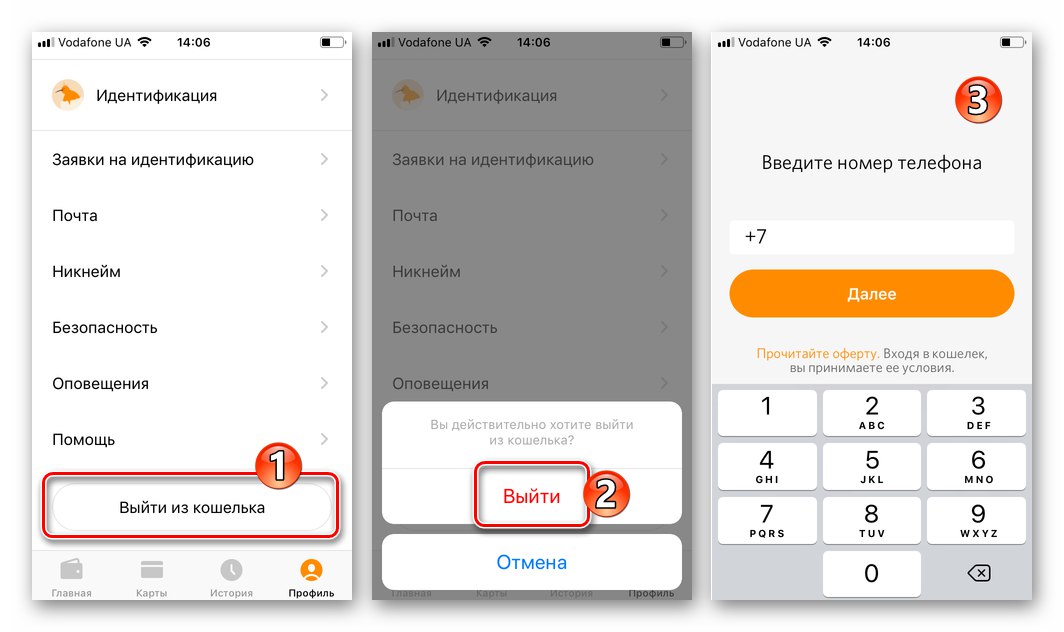
Metóda 2: Web
Ak z nejakého dôvodu nie je potreba alebo potreba použiť vyššie popísaný program iOS, alebo nie je čas na inštaláciu softvéru, môžete si zaregistrovať účet v elektronickom platobnom systéme prostredníctvom mobilnej verzie oficiálnej webovej stránky QIWI.
- V iPhone spustite ľubovoľný preferovaný webový prehliadač a otvorte v ňom webovú stránku.
qiwi.com.![Peňaženka QIWI prejde na webovú stránku systému prostredníctvom ľubovoľného prehliadača pre systém iOS]()
- Dotknutím sa troch riadkov v ľavom hornom rohu stránky vyvoláme ponuku, kde sa dotkneme „Create wallet“.
![Peňaženka QIWI vyvolá ponuku webových stránok služieb z iPhonu - položka Vytvoriť peňaženku]()
- Do tohto poľa zadajte telefónne číslo zaregistrované v systéme „VYTVORTE SI PEŇAŽENKU“... Vyriešte captcha a potom klepnite na „Pokračovať“.
![Registrácia QIWI Peňaženky z iPhone cez webovú stránku - zadanie telefónneho čísla]()
- Po prijatí SMS od „QiwiWallet“, otvorte ho a poskytnite výslednú štvorcifernú kombináciu aplikácii EPS.
![Vytvorenie QIWI Peňaženky z iPhone cez web - príjem a zadanie overovacieho kódu zo SMS]()
- Po prečítaní a v skutočnosti "prihlásení na odber" pod informáciami o podmienkach používania služby (odkazy „S ponukou“, „Jednoduché a jasné o podmienkach“), vymyslite heslo na prístup do platobného systému a potom ho zadajte do poľa na obrazovke.
![Otváranie QIWI Peňaženky z iPhone prostredníctvom webovej stránky - podmienky používania, tvorba hesla]()
- Posledným krokom, po ktorom sa peňaženka QIWI vytvorí a otvorí v prehliadači, je kliknutie na tlačidlo zobrazené na webovej stránke. "Registrovať".
![Dokončenie tvorby QIWI Peňaženky z iPhone cez webovú stránku]()
Záver
Na záver si všimnime extrémnu jednoduchosť procesu registrácie QIWI Wallet z moderného smartphonu s Androidom a iPhonu. Aj začínajúci používatelia a osoby, ktoré nikdy nepoužívali elektronické platobné systémy, môžu veľmi rýchlo začať hodnotiť výhody nástroja vytvoreného podľa pokynov v článku.